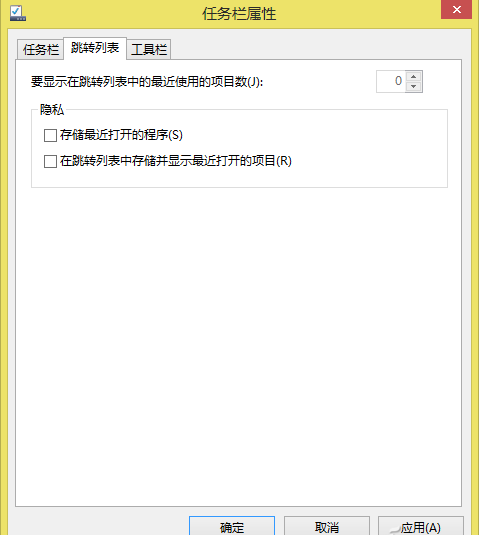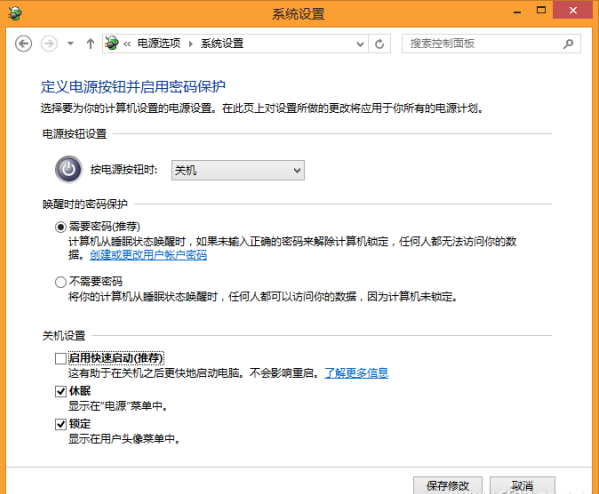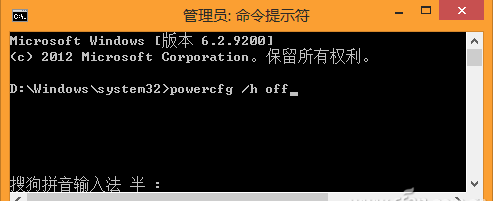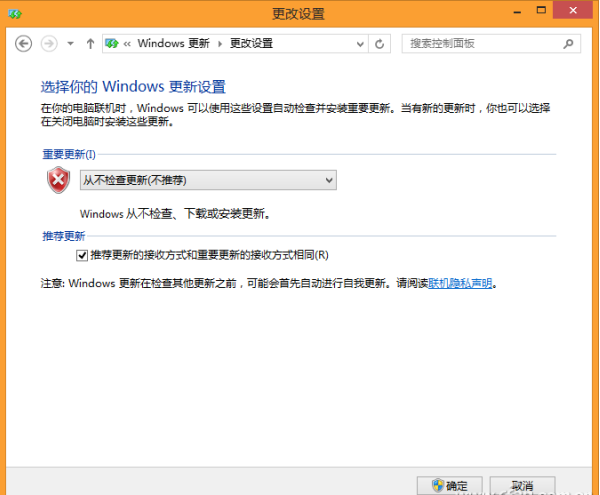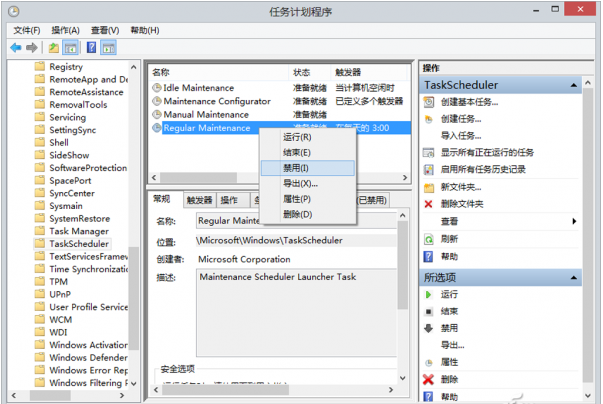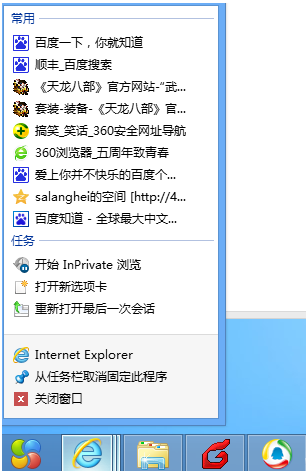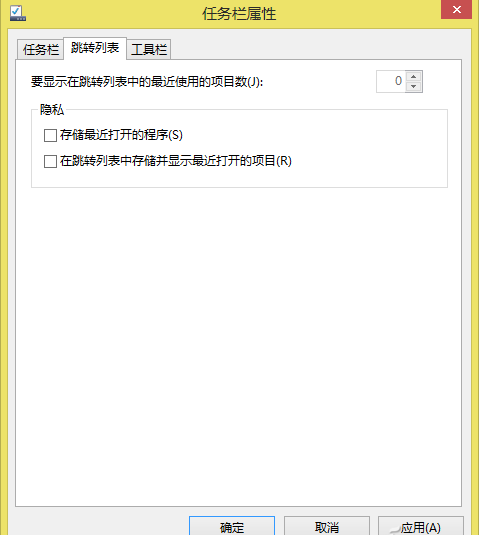Windows 8/8.1有許多體貼的功能,它們在大多數情況下可以給你帶來方便或安全。但是,任何事情都不是絕對的,某些情況下你可能更需要關閉這些功能。下面就告訴您為什麼要關閉Win8系統那些沒用的“體貼”功能。
1. 快不了的“快速啟動”
Windows 8快速啟動是一項讓電腦在關機之後下次能更快啟動的設置。通過關機前將系統信息保存到一個文件中來實現的。默認情況下,在Windows中快速啟動處於啟用狀態。但有網友發現,自己的電腦由於硬件配置的特殊性,關閉“快速啟動”後,開機也沒有變慢多少,卻能為自己的SSD騰出不少空間來。既然快速啟動有利有弊,權衡利弊後,如果需要關閉也未嘗不可。
通過控制面板,依次選擇“硬件和聲音→電源選項→選擇電源按鈕的功能→更改當前不可用的設置”,在“關機設置”中看到有“啟用快速啟動(推薦)”的選項,取消選擇並點擊“保存修改”即可關閉快速啟動功能(如圖1)。
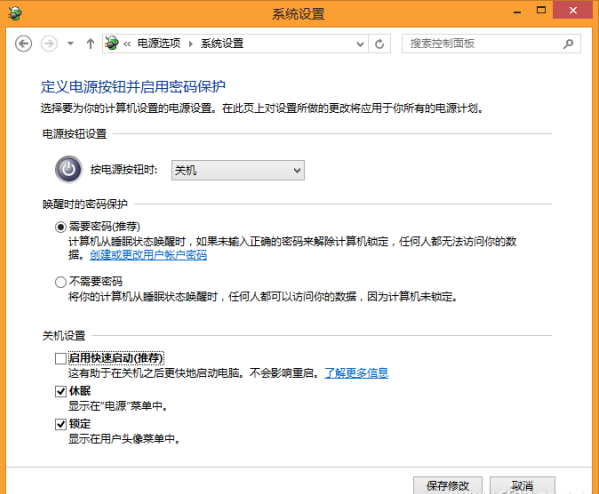 2. 不常用而占空間的休眠
2. 不常用而占空間的休眠休眠是Windows的一項體貼功能,讓內存中的所有數據保存到一個休眠文件,但增加的休眠數據幾乎等同於全部內存容量。有不少用戶使用電腦很少用休眠功能,不用了就關機,他們更正在乎硬盤空間占用問題。這種情況下可以關閉休眠騰出空間。
按【Win鍵+X】組合鍵,選擇“命令提示符(管理員)”,然後執行“powercfg /h off”命令即可快速關閉休眠(如圖2)。
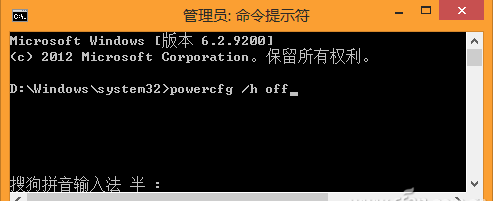
小提示:
關閉休眠功能後,就會清除休眠文件,Windows 8的內核會話也無法寫入硬盤,從而導致快速啟動失效。睡眠功能可能會繼續有效,但當睡眠期間突然遇到斷電,睡眠數據無法轉為休眠文件,就會有數據無法保存而丟失的風險。因此,若硬盤空間允許,建議保留休眠功能。
3. 沒必要的個人開機密碼
在默認的情況下,Windows 8開機登錄是需要輸入密碼的。但是,對於自家用PC或筆記本來說,若只你一個在用,環境相對安全,那就沒有必要每次開機去輸入密碼。讓系統記住你設的密碼,每次開機時自動以你的密碼靜默登錄更省事。
只需按【Win+R】後在“運行”對話框中執行“control userpasswords2”命令,在“用戶賬戶”管理窗口中清除“要使用本機,用戶必須輸入用戶名和密碼”復選項的選中狀態。這樣下次啟動系統時,就會以此前設置的賬戶密碼自動登錄系統。
4. 已有托管者的自動更新現在有些第三方系統工具,也可以管理Windows 8系統自動更新,如360安全衛士的系統更新會根據情況提示哪些補丁一定要更新,哪些補丁可選擇更新,哪些補丁更新後可能會副作用等,比較體貼。因此,如果選擇第三方系統更新工具,系統自帶的更新提示和更新就成了累贅。
按動Win+X快捷鍵組合,選擇“控制面板全→系統和安全→Windows更新→啟用或關閉自動更新”,選擇“從不檢查更新”,點擊“確定”按鈕關閉自動更新(如圖3)。然後點擊任務欄操作中心小旗幟圖標,選擇“更改操作中心設置”打開操作中心,去掉對“Windows更新”一項的選擇,單擊“確定”按鈕。
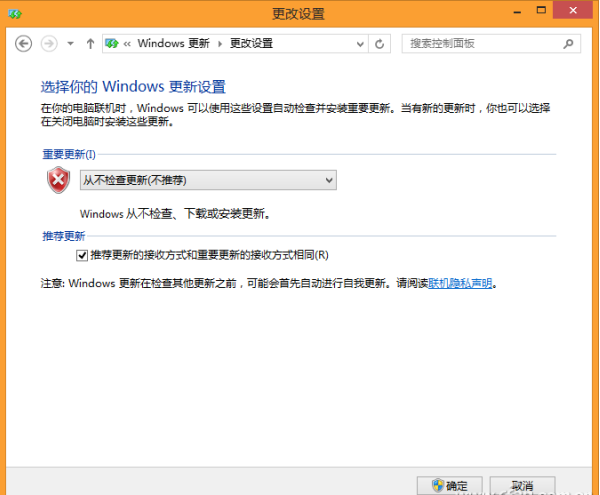 5. 拖“死”系統的自動維護
5. 拖“死”系統的自動維護如果你的電腦配置不高,Windows 8系統自動維護功能讓你的系統運行變得緩慢,甚至會有死機、無響應的假象產生。在這種情況下,不如將其關閉,轉而借助第三方工具(如360安全衛士組件中的系統維護模塊)來定時維護系統。
在“操作中心”關閉了“自動維護”選項沒有從根本上解決問題,那只是一個消息提示選項。要徹底關閉這個功能,需要到計劃任務中去實現。
通過“控制面板→管理工具→任務計劃程序”,找到“\Microsoft\Windows\TaskScheduler”,禁用“Idle Maintenance”和“Regular Maintenance”兩項任務即可禁用自動維護(如圖4)。
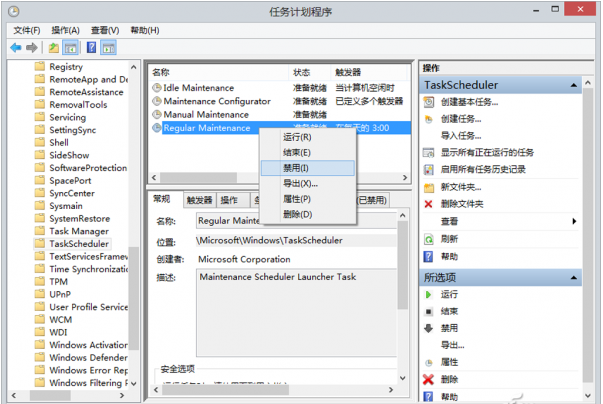 6. 你所不愛吃的“豆腐塊”
6. 你所不愛吃的“豆腐塊”
Windows 8最引人注目的就是號稱磚貼的“豆腐塊”Metro界面,這種界面最適合於在移動設備上看新聞和娛樂之用。而對於成天在PC上辦公或設計的用戶來說,這種界面基本沒什麼用處,反而成了每次開機後的累贅。
要禁用Metro界面,只需用Win+R組合鍵運行“regedit”命令,打開注冊表編輯器,依次展開“HKEY_CURRENT_USER\Software\Microsoft\Windows\CurrentVersion\Explorer”,在右側新建DWORD類型的鍵值RPEnabled並設其數值為0即可。
如果日後要恢復Metro功能,只需如法將RPEnabled值刪除即可。
小提示:
若你還要偶爾一用Metro界面,也可以不禁用它,轉而將系統啟動畫面設置為傳統桌面環境。你只需設置任務欄屬性,在“導航”頁中選擇“當我登錄或關閉屏幕上的所有應用時,轉到桌面而不是開始屏幕”一項就可以了。
7. 洩你“隱私”的跳轉列表
Windows 8的任務欄程序跳轉列表看似很體貼,能給操作帶來方便。但是,有時候它卻可以洩露你的行蹤和隱私。如圖5所示,上過網的IE地址列表全在上面了(如圖5)。因此,從隱私保護考慮,有時有必要將這個跳轉列表記憶功能關閉掉。
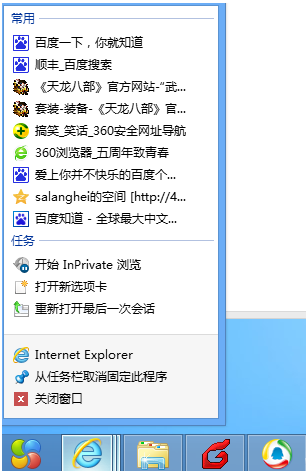
通過任務欄右鍵菜單,選擇“屬性→跳轉列表”,取消對“隱私”下的兩項選擇(如圖6),確定即可。